sql,USE>
一、启动cmd
1、
快捷键启动
:按下键,输入,然后按下键。
2、
搜索栏启动
:在Windows系统的搜索栏中输入或
命令提示符
,然后点击相应的应用程序。
3、
检查环境变量
:确保已经正确配置了MySQL的环境变量,可以在cmd中输入
mysql --version
来检查是否配置正确。
二、登录MySQL
1、
基本登录命令
:
mysql -u [用户名] -p
系统会提示你输入密码,输入正确的密码后按下键,成功登录后,你将看到提示符。
2、
常见错误及解决方法
:
如果遇到“Access denied for user ‘root’@’localhost’ (using password: YES)”错误,请确保输入的用户名和密码正确,如果忘记了密码,可以通过MySQL的配置文件和命令行重置密码。
如果遇到“mysql is not recognized as an internal or external command”错误,请确保已正确配置MySQL的环境变量,或者直接进入MySQL的安装目录下运行命令。
三、选择数据库
1、
选择指定数据库
:
USE [数据库名称];
要选择名为
mydatabase
的数据库,可以输入:
USE mydatabase;
系统会提示“Database changed”,表示你已经成功选择了数据库。
2、
查看当前数据库
:
SELECT>四、执行SQL查询和操作1、列出所有表:
SHOW TABLES;
这条命令会列出当前数据库中的所有表。
2、查看表结构:
DESCRIBE [表名];
要查看名为的表的结构,可以输入:
DESCRIBE users;
这条命令会显示表的字段、类型、是否允许NULL、键、默认值等信息。
3、其他常见操作:
 创建数据库:
创建数据库:CREATE>五、注意事项确保输入的命令语法正确,避免因为语法错误导致操作失败或数据丢失。
根据用户的权限来执行相应的操作,避免越权访问或修改数据。
在进行数据修改或删除操作前,建议先备份相关数据,以防意外情况发生。
保护数据库的安全,避免使用弱密码或将密码泄露给他人。
相关问题与解答栏目
问题1:如何在cmd命令行中连接到MySQL数据库?
答:在cmd命令行中连接到MySQL数据库,可以使用以下命令:
mysql -u [用户名] -p
系统会提示你输入密码,输入正确的密码后按下键,成功登录后,你将看到提示符,请确保已经正确配置了MySQL的环境变量,或者直接进入MySQL的安装目录下运行命令。
问题2:如何在cmd命令行中选择并查看MySQL数据库中的表结构?
答:要在cmd命令行中选择并查看MySQL数据库中的表结构,可以按照以下步骤操作:
1、连接到MySQL:
mysql -u [用户名] -p
2、输入密码并登录到MySQL。
3、选择数据库:
USE [数据库名称];
4、查看表结构:
DESCRIBE [表名];
要查看名为的表的结构,可以输入:
DESCRIBE users;
这条命令会显示表的字段、类型、是否允许NULL、键、默认值等信息。
到此,以上就是小编对于“cmd mysql 选择数据库命令”的问题就介绍到这了,希望介绍的几点解答对大家有用,有任何问题和不懂的,欢迎各位朋友在评论区讨论,给我留言。
怎么修改mysql数据库的字符集
1如果没有配置好cmd里面的mysql 环境变量,那就在系统高级设置那儿进行MySQL的环境变量设置。2win+R,调出“运行”,输入cmd,回车3登录数据库,4查看数据库5查看数据库字符编码6通过MySQL命令行修改:(编码可选)mysql> set character_set_client=utf8;mysql> set character_set_connection=utf8;mysql> set character_set_database=utf8;mysql> set character_set_results=utf8;mysql> set character_set_server=utf8;mysql> set character_set_system=utf8;mysql> set collation_connection=utf8;mysql> set collation_database=utf8;mysql> set collation_server=utf8;7当然还有:修改数据库的字符集mysql>use mydbmysql>alter database mydb character set utf8;8创建数据库指定数据库的字符集mysql>create database mydb character set utf8;
win10下MySQL数据库目录在哪?
1、首先,查看MySQL的服务是否存在。 如果不存在需要先安装服务。 安装服务的方法是进入MySQL Server的安装目录,找到bin目录,然后找到文件,使用命令行运行 mysqld --install MySQL57 安装服务(如果不成功尝试使用管理员方式运行,MySQL57是服务的名字,默认是MySQL)。 2、如果上述方法安装服务失败,则可采用下述方法安装(成功则跳过此步)。 搜索程序“”,即注册表编辑器,打开后找到 “计算机”——HKEY_LOCAL_MACHINE——“SYSTEM”——“CurrentControlSet”——“Services”,然后在该目录下新建项MySQL57(服务的名字)即可成功建立项目。 3、找到新建的项,然后可以看到其中有ImagePath这一项,这其实是可执行文件的路径。 因为MySQL服务是需要靠mysqld这个命令来启动的,所以检查下ImagePath的路径是否正确。 路径错误导致启动服务时报错—“无法找到文件”。 4、修改ImagePath的内容为正确的路径值,正确的值是D:\MySQL\MySQL Server 5.7\bin\mysqld --defaults-file=D:\MySQL\MySQL Server 5.7\ MySQL 是这种形式的,对照一下,如果路径不对,修改过来。 5、重启计算机,再次启动服务,并可以成功运行MySQL服务。
PHPMYADMIN如何安装配置!
在PHP网站开发中,最基本的PHP环境搭建涉及PHP、Apache/IIS、Mysql,对于数据库的管理,除了Mysql数据库自身提供了命令行工具方便开发人员管理数据库外,基于PHP开发的phpmyadmin也是一个非常好用的Mysql数据库管理程序,在XAMPP等PHP环境配置安装程序中,phpmyadmin也是一个必备的PHP程序。今天和大家分享如何安装、配置phpmyadmin。phpmyadmin安装配置准备工作
首先当然是下载phpmyadmin的安装包,提供两个phpmyadmin的下载地址:phpmyadmin下载地址1,phpmyadmin下载地址2,地址1罗列了phpmyadmin2.x和phpmyadmin3.x,地址2只是最新的phpmyadmin版本。
我下载的是phpmyadmin3.3,在进行phpmyadmin3安装时需要的PHP环境至少为PHP5.2,Mysql5以上的版本。如何进行PHP环境配置?
phpmyadmin安装教程:如何安装PHPmyadmin
首先解压,然后重命名为phpmyadmin3,将其复制到php程序运行目录,我复制到D:\PHPWeb目录下。
在完成phpmyadmin3的这步安装步骤后,请确保你的IIS或者Apache服务器已开启,以及Mysql服务是否已开启,你可以在CMD模式下输入net start mysql开启Mysql数据库服务,同时请确保PHP已启用了Mysql的扩展库。 只要有一项没有开启,即可能导致phpmyadmin3打不开,访问出错。
至此phpmyadmin3的安装工作就算完成了,接下去就要进行phpmyadmin的配置工作。
phpmyadmin配置教程
首先在游览器中输入phpmyadmin的远程访问地址:,出现如下界面
此界面说明:1、必须以cookies方式登录,2、必须以合法用户名和密码进行远程登录,如果没有配置phpmyadmin的用户名和密码,访问会被拒绝。那么如何对phpmyadmin设置用户名和密码呢?参照phpmyadmin2版本的配置,有两种配置方式:
1、传统的phpmyadmin配置方式,在phpmyadmin根目录的同级目录下,创建,具体参考配置文件请参考。
2、在phpmyadmin3版本中,有一种新的配置方式,即不需要创建,只要修改libraries/配置文件的配置项即可。 这是因为phpmyadmin3中默认首先加载libraries/配置文件的内容,如果有,就会在配置文件中找到相同的变量并覆盖,所以如果没有特别的设定,你不需要再去创建一个,只要在libraries/进行相关的配置即可。
设置用户名和密码工作如下
1 2 3 4 5 6 7首先设定登录方式为cookie,然后设置用户名和密码,默认用户名为root,密码为空,你需要根据Mysql数据库配置的用户名和密码进行设定,我设置都为root。
配置好phpmyadmin后,再输入用户名和密码即可登录phpmyadmin进行Mysql数据库的管理,如图
至此,phpmyadmin3的配置工作基本上就算完成了。
phpmyadmin的链接表的额外特性尚未激活问题如何解决?
回到上图我们看到尽管phpmyadmin配置完成可以使用了,但是底部仍然提示有部分配置工作没有完成,其中一条提示:链接表的额外特性尚未激活,那么如何解决呢?
首先,点击导入链接,上传Scripts/create_并执行,创建phpmyadmin数据库。
其次,在phpmyadmin配置文件中找到
1 2 3 4 5 6 7 8 9 10 11 12 13 14 15 16 17 18 19 20 21在phpmyadmin配置文件中默认这些变量都是空的,你只需要根据注释对变量进行赋值即可。
完成上述配置操作后,关闭游览器,重新登录即可。
phpmyadmin配置文件现在需要一个短语密码如何解决?
在phpmyadmin配置文件中找到
1 2 3此处我赋值为,这个密码用于Cookies的加密。
phpmyadmin登录方式说明
在phpmyadmin3中,总共有四种登录方式
config:直接输入phpmyadmin远程登录地址即可,只要在配置文件中设置用户名密码即可。
http:弹出对话框,输入用户名和密码后进入
signon:类似于页面跳转的登录方式,同时需要设定$cfg[Servers][$i][SignonURL],当你输入phpmyadmin的远程登录地址后会自动跳转到signonURL设定的网址。
cookie:也就是phpmyadmin配置时候的登录方式。
至此整个phpmyadmin3的安装和配置工作就算完成了,你可以体验phpmyadmin新版本的新功能了。





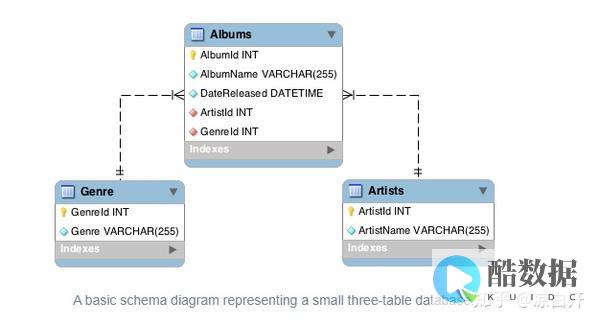
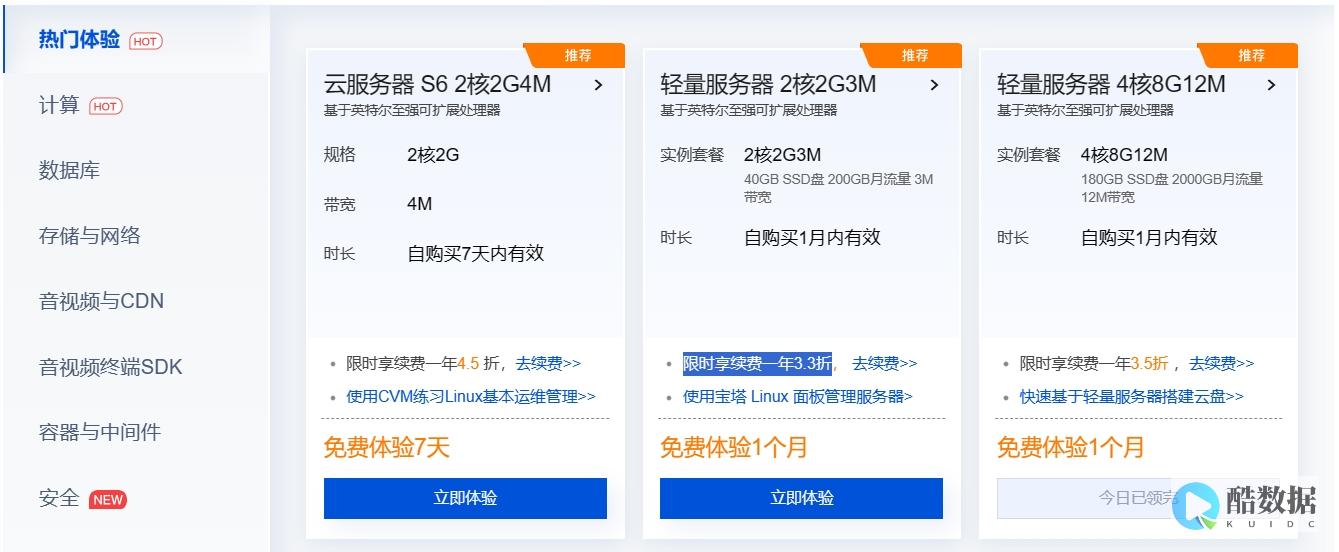

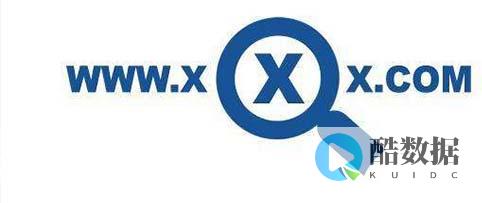

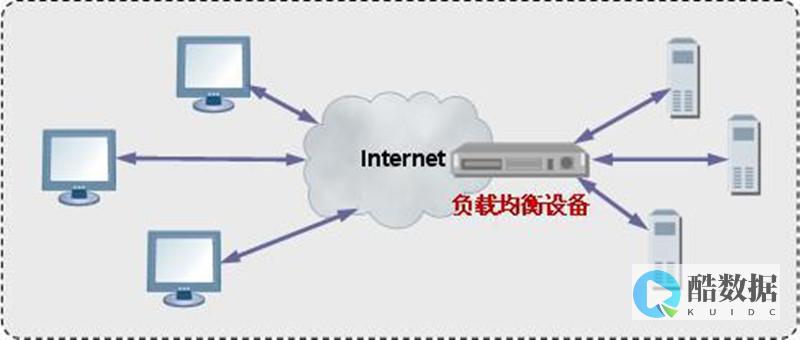




发表评论